Apakah Anda mendapatkan kesalahan "Jalur Terlalu Panjang". saat mengekstrak arsip ZIP di PC Microsoft Windows 10 atau Windows 11? Anda mungkin telah melampaui batas karakter maksimum yang diperbolehkan untuk folder dan file Anda. Kami akan menunjukkan cara memperbaikinya serta hal mendasar lainnya untuk menyelesaikan masalah Anda.
Beberapa alasan Windows menampilkan kesalahan di atas adalah karena nama file ZIP Anda terlalu panjang, nama folder induk Anda panjang, ZIP Anda sendiri bermasalah, dan File Explorer bermasalah.
Ganti Nama File ZIP Anda
Cara termudah untuk memperbaiki kesalahan “Jalur Terlalu Panjang” di Windows adalah dengan mengganti nama file ZIP Anda. Jika file ZIP Anda memiliki nama yang panjang, memperpendek namanya akan memungkinkan Anda mengatasi kesalahan di atas.
Mengganti nama file tidak mengubah konten di dalamnya.
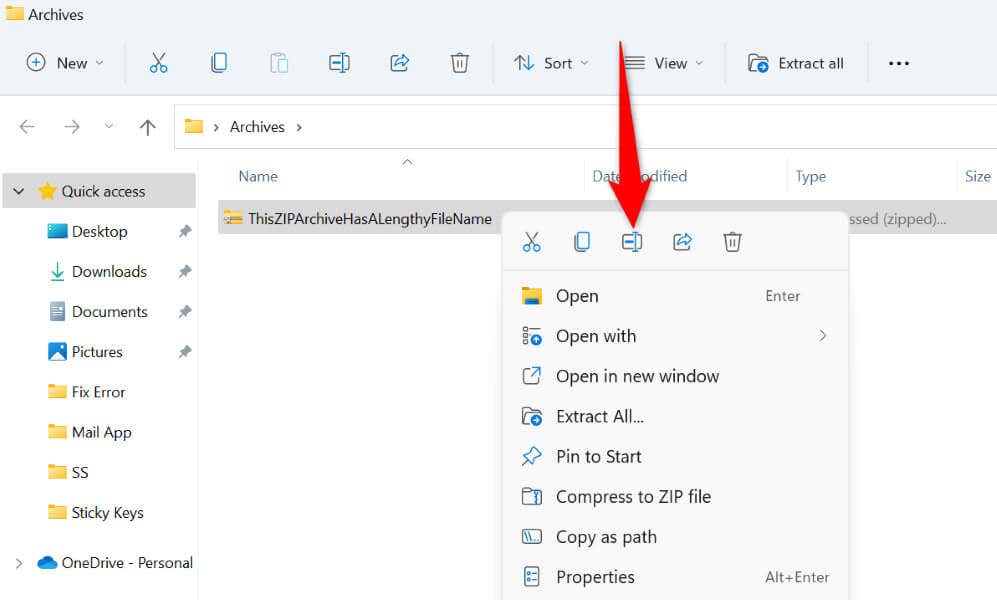
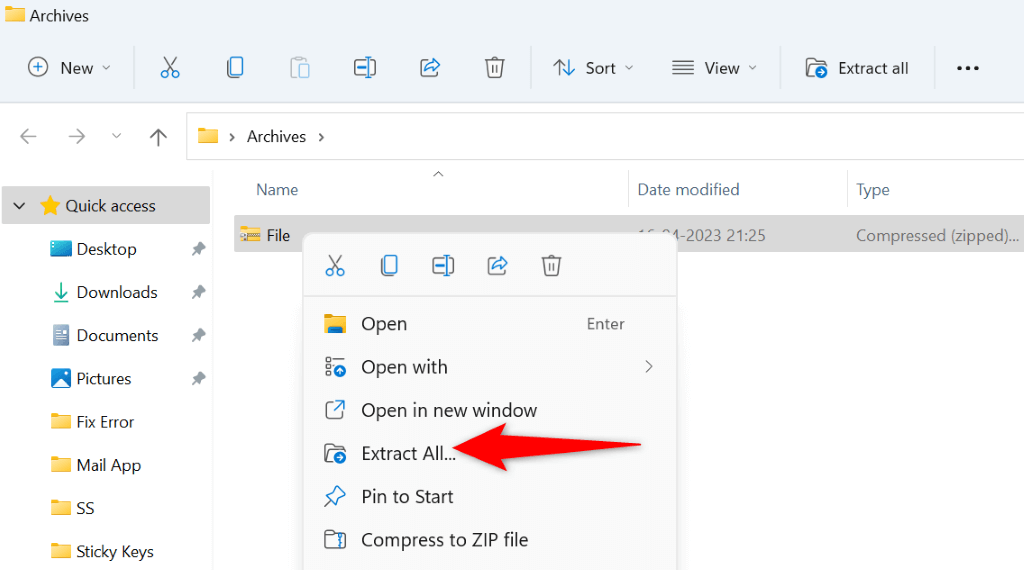
Ganti Nama Folder Induk Anda untuk Mempersingkat Jalur File
Jika folder induk file ZIP Anda memiliki nama yang panjang, mungkin itu sebabnya Anda mendapatkan kesalahan “Jalur Terlalu Panjang”. Dalam hal ini, persingkat nama folder Anda, dan masalah Anda akan teratasi.
Alasan mengapa metode ini berhasil adalah karena memperpendek nama folder akan memastikan Anda berada dalam batas karakter yang diperbolehkan Windows untuk folder dan file Anda.
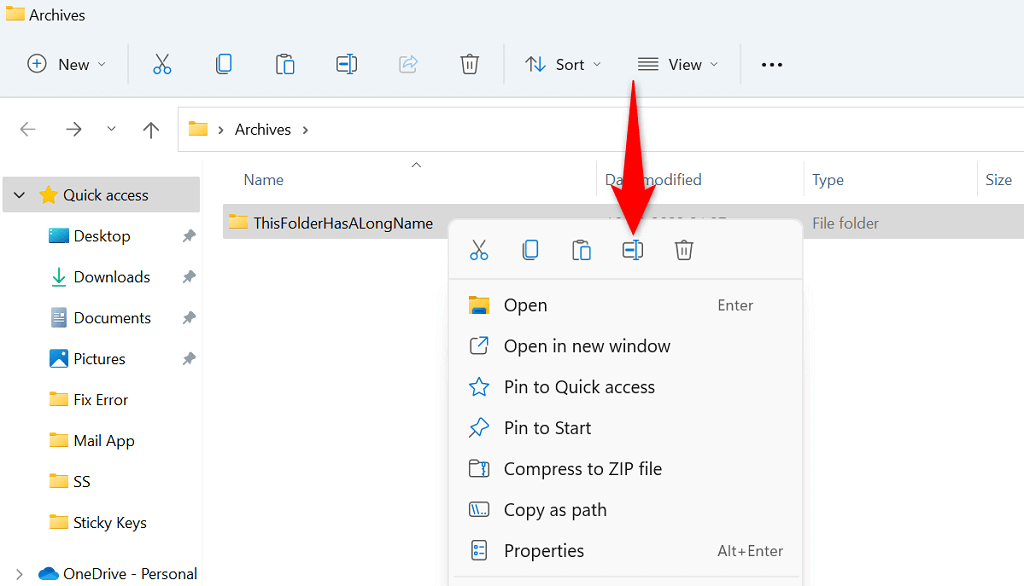
Ekstrak ZIP Anda di Folder Root Drive Anda.
Cara lain untuk memastikan Anda berada dalam batas karakter yang diperbolehkan untuk direktori adalah dengan mengekstraksi konten ZIP Anda di folder akar drive Anda. Dengan cara ini, Anda tidak akan memiliki subdirektori apa pun, sehingga mencegah Windows menampilkan kesalahan “Jalur Terlalu Panjang”.
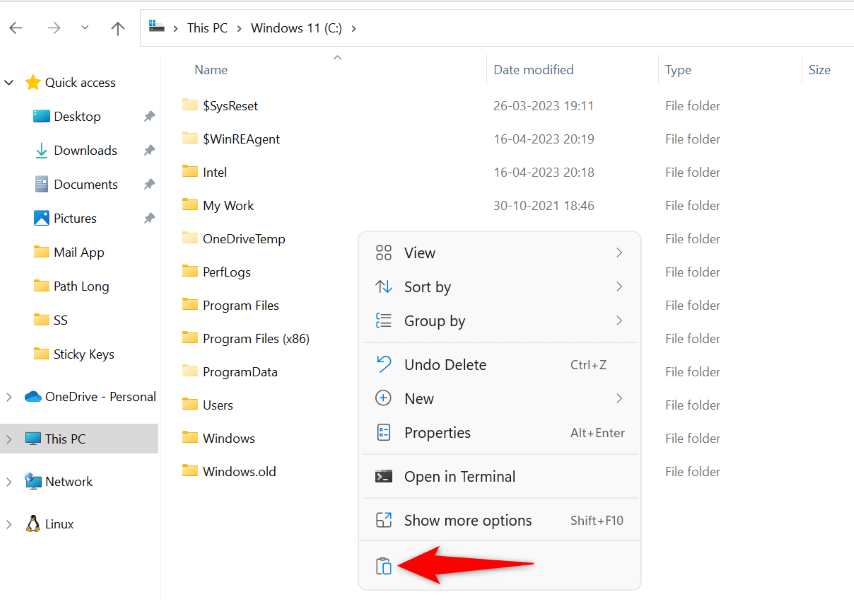
Aktifkan Jalur Panjang di Windows
Windows memungkinkan Anda memiliki hingga 260 karakter di jalur Anda secara default. Sistem akan menampilkan “Jalur Terlalu Panjang” jika Anda melebihi batas ini. Untungnya, Anda dapat meningkatkan batas ini pada sistem Anda dengan mengaktifkan opsi di Editor Registri atau Editor Kebijakan Grup Lokal.
Anda harus mengaktifkan jalur panjang di PC Windows jika Anda sering bekerja dengan file yang melebihi batas default.
Menggunakan Editor Registri
Jika Anda berusia Pengguna edisi Windows Home, gunakan metode Editor Registri ini untuk mengaktifkan jalur panjang di PC Anda. Pengguna Windows Pro edisi juga dapat menggunakan cara ini, namun Editor Kebijakan Grup Lokal cara di bawah ini akan lebih memudahkan Anda.
regedit
HKEY_LOCAL_MACHINE\SYSTEM\CurrentControlSet\Control\FileSystem
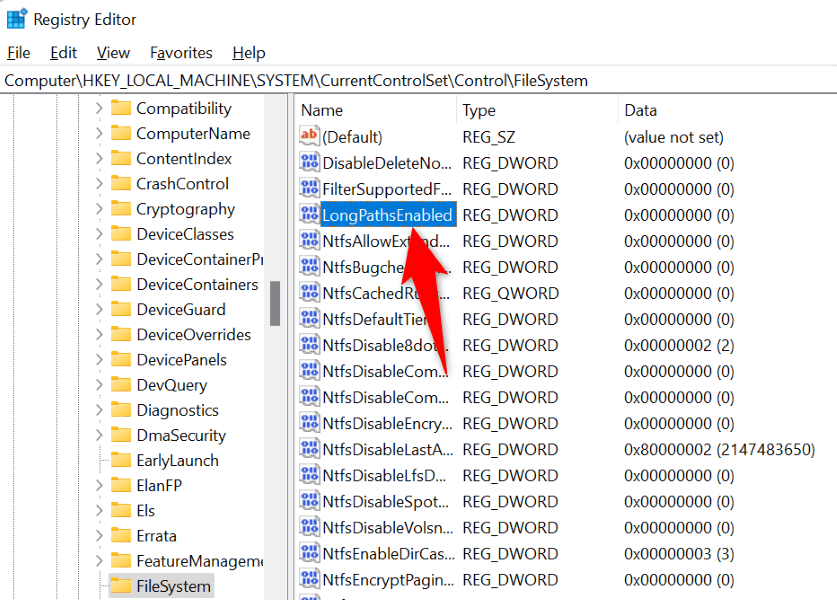
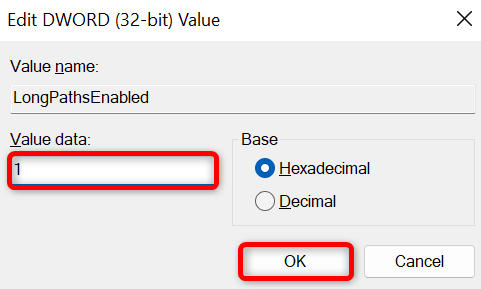
Menggunakan Editor Kebijakan Grup Lokal
gpedit.msc
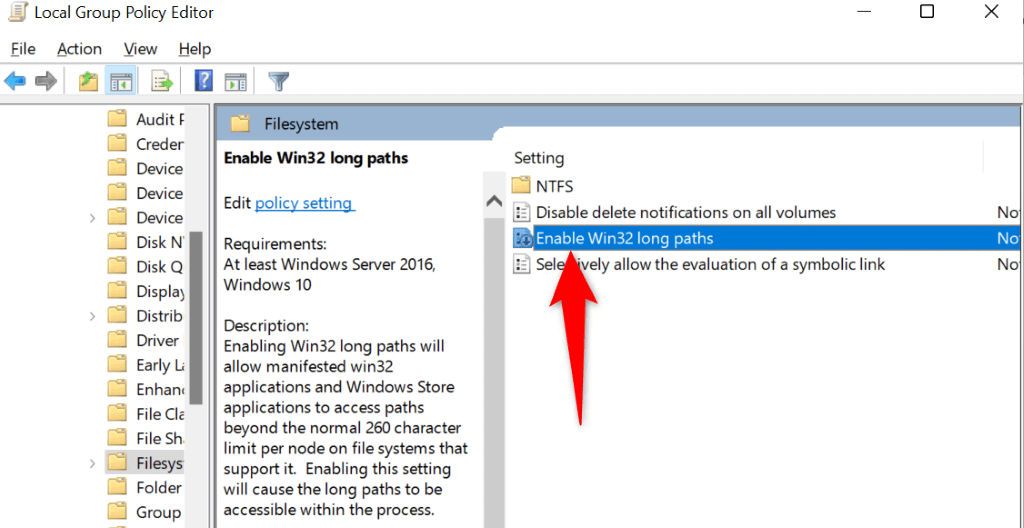
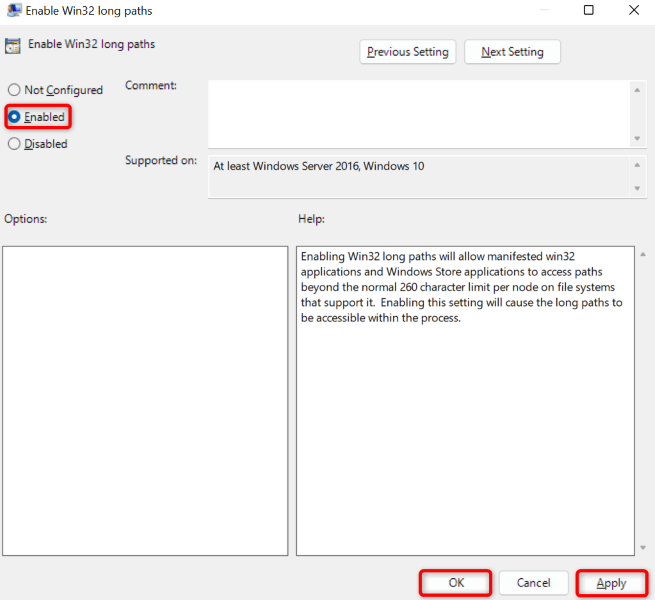
Ekstrak ZIP Anda Menggunakan Command Prompt atau PowerShell
Jika Anda masih mendapatkan kesalahan “Jalur Terlalu Panjang”, coba gunakan Command Prompt atau PowerShell hingga ekstrak konten arsip Anda. Utilitas ini membatalkan pengarsipan arsip Anda dengan cara yang sama seperti yang dilakukan File Explorer.
Menggunakan Prompt Perintah
cd PATH
tar -xf FileName.zip
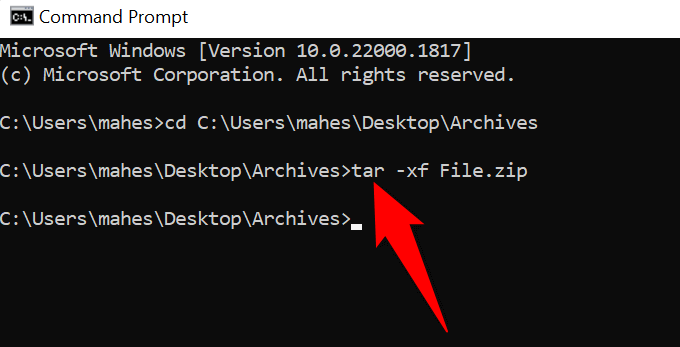
Perintah ini akan mengekstrak file Anda di folder yang sama dengan file ZIP.
Menggunakan PowerShell
Expand-Archive -LiteralPath “SourcePath” - Jalur Tujuan “Jalur Target”
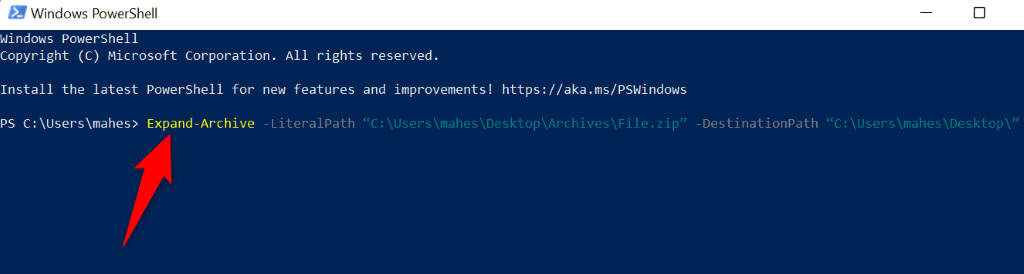
Perbaiki Windows File Explorer untuk Mengatasi Kesalahan Panjang
Jika Anda masih tidak dapat mengekstrak arsip ZIP dan mendapatkan kesalahan “Jalur Terlalu Panjang”, utilitas File Explorer Anda mungkin rusak. Dalam hal ini, Anda dapat menggunakan alat SFC (Pemeriksa File Sistem) bawaan sistem Anda untuk mencoba memperbaiki pengelola file Anda..
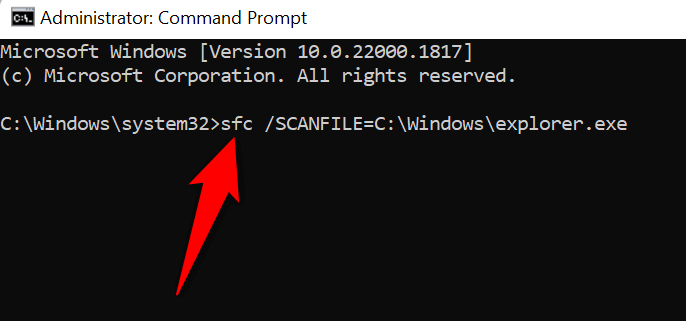
sfc /SCANFILE=C:\Windows\SysWow64\explorer.exe
Memecahkan Masalah Error Jalur pada PC Windows
Ada beberapa cara untuk mengatasi kesalahan “Jalur Terlalu Panjang” di Windows dan berhasil mengekstrak arsip Anda. Anda dapat mencoba menjaga nama file Anda di bawah batas yang diizinkan, atau Anda dapat memperluas batas jalur default untuk melewati kesalahan.
Bagaimanapun, masalah Anda akan teratasi, dan Anda akan dapat mengekstrak file tanpa masalah.
.